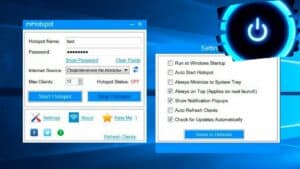Избавьтесь от дополнительных проводов и подключайте MacBook к интернету через iPhoneСегодня вам не нужны провода, чтобы подключить свой MacBook к интернету. Вам достаточно использовать свой iPhone в качестве точки доступа. Эта функция позволяет вам использовать интернет на другом устройстве, даже если у вас нет Wi-Fi-соединения.Чтобы поделиться интернетом с iPhone и использовать его на MacBook, вам нужно сделать следующее:1. Откройте настройки на своем iPhone и выберите вкладку ‘Мобильная связь’.2. Нажмите на ‘Личный точка доступа’ и включите эту функцию.3. Выберите пароль для точки доступа и запомните его.4. Включите Wi-Fi на своем MacBook и найдите доступную сеть.5. Введите пароль, который вы выбрали на своем iPhone, и нажмите ‘Подключиться’.Теперь вы можете свободно использовать интернет на своем MacBook, используя свой iPhone в качестве точки доступа. Это очень удобно, если у вас нет доступа к Wi-Fi или если вы находитесь где-то вне зоны покрытия.Следует отметить, что использование своего iPhone в качестве точки доступа может сократить время работы вашего устройства и увеличить количество используемого трафика. Поэтому, если вы планируете использовать эту функцию на постоянной основе, убедитесь, что у вас есть достаточно трафика и заряда батареи на вашем iPhone.Использование своего iPhone в качестве точки доступа — это простой и удобный способ подключить свой MacBook к интернету без проводов. Попробуйте эту функцию, и вы увидите, насколько это удобно и просто. Раздавать интернет с iPhone на MacBook – это просто, а главное, очень удобно. Для этого нужно всего лишь включить свой мобильный хотспот на iPhone и подключиться к нему на MacBook. Но есть некоторые нюансы, которые нужно учитывать.
Шаг 1. Перейдите в настройки iPhone и выберите пункт ‘Персональный хотспот’. Включите эту функцию и установите пароль, если требуется.
Шаг 2. На MacBook откройте панель ‘Wi-Fi’ и найдите доступную сеть iPhone. Подключитесь к ней, введя пароль, если он был установлен.
Шаг 3. Готово! Теперь вы можете использовать интернет на MacBook, используя свой iPhone в качестве источника сигнала.
Не забывайте, что использование мобильного хотспота может затратить большое количество трафика, особенно если вы используете его для потоковой передачи видео или загрузки больших файлов. Поэтому, вам следует проверить свой тарифный план, чтобы убедиться, что у вас есть достаточно трафика для этого.
Также, не забывайте, что использование мобильного хотспота может сократить время работы вашего iPhone. Поэтому, если вы планируете использовать его на протяжении длительного времени, убедитесь, что у вас есть достаточный уровень заряда батареи.
В целом, поделиться интернетом с iPhone и использовать его на MacBook – это очень просто и удобно. Но не забывайте об ограничениях, чтобы избежать неприятных сюрпризов.
Если у вас есть iPhone и MacBook, вы можете использовать свой телефон в качестве модема для подключения к Интернету на своем ноутбуке. Это может быть полезно, если вы находитесь в месте, где нет Wi-Fi, но есть сотовая связь.
Для этого вам нужно включить функцию ‘Персональный хотспот’ на iPhone, а затем подключить MacBook к телефону по Bluetooth или USB. Вы также можете использовать Wi-Fi для подключения к своему телефону.
Чтобы включить персональный хотспот, откройте настройки на своем iPhone и выберите ‘Персональный хотспот’. Затем включите ‘Персональный хотспот’ и выберите тип подключения, который вы хотите использовать.
На MacBook вы можете подключиться к телефону через Bluetooth, выбрав ‘Bluetooth’ в меню ‘Сеть’. Вы также можете подключиться через USB, подключив свой телефон к MacBook с помощью кабеля Lightning.
Когда вы подключены к своему телефону, вы сможете использовать его для доступа в Интернет на своем MacBook. Это может быть полезно, если вы находитесь в месте, где нет Wi-Fi, но есть сотовая связь.
Легко и просто: как раздать интернет на MacBook через Wi-Fi с iPhone
Если у вас есть iPhone и MacBook, то вы можете легко раздать интернет с iPhone на MacBook через Wi-Fi. Это может быть полезно, когда у вас нет доступа к Wi-Fi или проводному интернету на MacBook, но есть интернет на вашем iPhone. В этой статье мы расскажем, как поделиться интернетом с iPhone и использовать его на MacBook.
- Откройте на iPhone ‘Настройки’ и выберите ‘Персональный точка доступа’.
- Включите ‘Персональный точка доступа’.
- На MacBook откройте ‘Настройки Wi-Fi’ и выберите имя вашего iPhone в списке доступных сетей.
- Введите пароль, если он есть, и нажмите ‘Подключиться’.
Теперь вы можете использовать интернет на MacBook через Wi-Fi с вашего iPhone. Обратите внимание, что использование интернета на MacBook через Wi-Fi с iPhone может потреблять много батареи на вашем iPhone, поэтому рекомендуется подключить iPhone к зарядному устройству.
Если вы находитесь в месте, где нет Wi-Fi или других доступных интернет-соединений, то ваш iPhone может стать настоящим спасением. Одним из способов подключиться к интернету с помощью iPhone является использование функции Hotspot. Эта функция позволяет создать точку доступа Wi-Fi с вашего iPhone и подключить к ней другие устройства, такие как MacBook.
Чтобы подключить MacBook к Hotspot на iPhone, вам нужно сначала активировать функцию Hotspot на вашем iPhone. Для этого перейдите в Настройки, выберите раздел ‘Персональный точка доступа’ и включите переключатель. Если у вас нет доступа к этой функции, обратитесь к вашему оператору мобильной связи.
После активации функции Hotspot на iPhone, перейдите на ваш MacBook. Нажмите на значок Wi-Fi в верхнем правом углу экрана и выберите сеть, которую вы только что создали на вашем iPhone. Введите пароль, который вы задали при активации функции Hotspot.
Теперь вы можете использовать интернет на вашем MacBook, используя сеть Wi-Fi, созданную на вашем iPhone. Не забывайте, что использование функции Hotspot расходует трафик вашего мобильного интернета, поэтому следите за использованием данных и отключайте функцию Hotspot, когда она вам больше не нужна.
В итоге, использование функции Hotspot на iPhone — это очень удобный способ получить доступ к интернету в любом месте, где есть сигнал мобильной связи. Если у вас есть iPhone и MacBook, то вы можете использовать эту функцию, чтобы получить доступ к интернету на вашем ноутбуке в любом месте и в любое время.
Читайте далее: